Rakenduse käitamine veebibrauseris
Kui loote rakenduse või keegi jagab teile rakendust, saate selle käivitada rakendusega Power Apps mobiilirakendus või veebibrauseris. Selles teemas saate teada, kuidas käivitada lõuendi või mudelipõhist rakendust veebibrauseris Microsoft 365 rakenduste lehelt.
Täisfunktsionaalseks ja optimeeritud kogemuseks tahvelarvutis soovitame tungivalt kasutada Power Apps mobiilirakendust. Kui teil pole Power Apps mobiilirakendust installitud, saate siiski kasutada tahvelarvutis veebibrauserit, kui teie seadmel on piisavalt suur ekraani eraldusvõime. Lisateavet leiate teemast: Nõutavad õigused ja toetatud seadmed.
Märkus
Telefoni veebibrauseri kasutamine mudelipõhiste rakenduste käivitamiseks ei toetata. Peate kasutama Power Apps mobiilirakendust.
Selle lühijuhendi järgimiseks vajate järgnevat.
- Power Appsi litsents. See on saadaval Power Apps plaanina, näiteks Power Apps kasutajapõhise plaani või prooviversiooni või rakenduse Power AppsMicrosoft Office 365 või Dynamics 365 plaani kohta, mis sisaldavad Power Apps rakendust.
- Juurdepääs teie loodud või kellegi teise loodud ja teiega ühiskasutusse antud rakendusele.
- Juurdepääs toetatud veebibrauserile ja operatsioonisüsteemile. Lisateabe saamiseks vaadake teemat: Süsteeminõuded, piirangud ja konfiguratsiooniväärtused Power Apps-ile
Logige sisse Microsoft 365 rakenduste lehele.
Avalehel võib olla näha mitut tüüpi ärirakendusi.
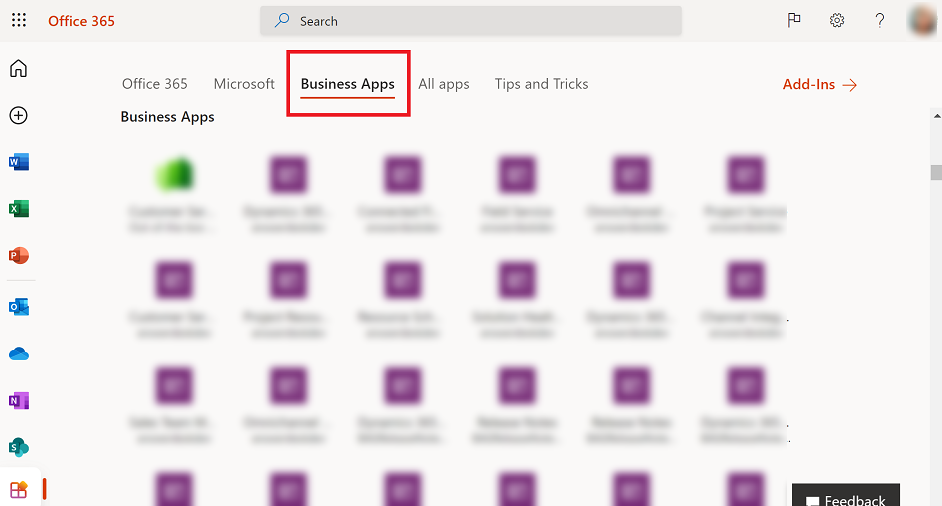
Office’i rakenduste loend on piiratud kureeritud loend, mis põhineb järgmistel kriteeriumidel.
- Rakendused, mille käivitasite eelmisel nädalal.
- Teie loodud rakendused.
- Rakendused, mille administraator on rentnikus märkinud väärtusele esile tõstetud.
- Esimese osapoole mudelipõhised rakendused, nagu Dynamics 365 Sales, Dynamics 365 klienditeenindus, ning Dynamics 365 Field Service millele pääsete juurde ja mida majutatakse tootmis- või vaikekeskkondades.
Märkus
Rakenduse esiletõstetud olekuks märkimine on ainus viis loendisse lisamise tagamiseks.
- Kui uus rakendus on kasutajatega ühiskasutuses, peab rakendus vastama ülaltoodud kriteeriumidele. Rakenduse kuvamiseks Office’i rakenduste loendis võib kuluda kuni 24 tundi.
- Mõned mudelipõhised rakendused ei salvesta viimast käivitamisaega. Kuni see probleem on lahendatud, soovitame kasutada esiletõstetud rakendusi. Esiletõstetud rakendused kuvatakse ainult kasutajatele, kellel on rakendustele juurdepääs. Esiletõstetud rakendusi ei kuvata kõigile kasutajatele.
- Võimalik, et kasutajad näevad mudelipõhiseid rakendusi, millele neil oli varem juurdepääs, kuid mida nad enam ei saa. Samuti on võimalus, et kasutajad ei näe mudelipõhiseid rakendusi, millele neil on juurdepääs.
- Pärast organisatsiooni URL-i värskendamist võib kasutajatel uue URL-i nägemiseks kuluda kuni nädal.
- Mudelipõhiste rakenduste puhul ei pruugi ainult ikoonil tehtud muudatused kajastuda. Kuni see probleem on lahendatud, põhjustab mõne muu atribuudi (nt kirjelduse) muutmine ikooni värskendamise.
Rakendusi, mida pole eelmisel nädalal kasutatud, ei kuvata Office rakenduste loendis. Kui te ei leia rakendust, peate kasutama veebilinki, et avada rakendus otse oma brauseris.
- Rakenduse veebilingi leidmiseks logige sisse Power Platform halduskeskusesse või Power Apps-i.
- Leidke rakendus, mida te otsite.
- Valige rakenduse nimest (...) Rohkem käske > Üksikasjad.
- Vahekaardilt Üksikasjad kopeerige veebilink
- Kleepige veebilink brauseriaknasse rakenduse käivitamiseks.
Microsoft 365 rakenduste lehel on pilve kohta erinev URL.
| # | Pilv | Microsoft 365 rakenduse avastamise URL |
|---|---|---|
| 1 | Reklaam | https://www.office.com/apps |
| 2 | Riigiasutuste ühispilvekeskkond (GCC) | https://www.office.com/apps |
| 3 | Valitsuse kogukonna pilv (GCC High) | https://www.office365.us/apps |
| 4 | Kaitseministeerium | https://www.ohome.apps.mil/apps |
| 5 | Office 365 käitatud 21Vianeti poolt | Pilve jaoks pole vastavat https://www.office.com/apps kogemust. Microsoft 365 rakenduste käivitaja kasutuskogemus kogu Microsoft 365 kasutuskogemuses sisaldab aga Power Apps ja Dynamicsi rakendusi, näiteks uut Wordi dokumenti jaotises https://portal.partner.microsoftonline.cn/NewSpoDocument?docType=Word |
Saate salvestada rakenduse URL-i oma brauseris järjehoidjana ja selle käivitada, valides järjehoidja või võite saata URL-i meili kaudu lingina. Kui keegi teine lõi rakenduse ja andis selle teile meili teel ühiskasutusse, saate käitada rakendust, valides meilis oleva lingi. Kui kasutate rakendust URL-iga, võidakse teilt paluda Azure Active Directory identimisteabega sisse logida.
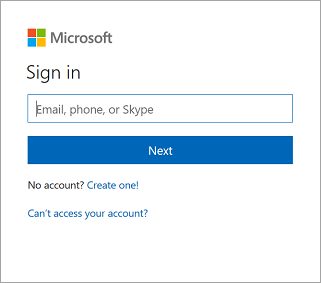
Kui rakendus nõuab ühendust andmeallikaga või õigust kasutada seadme võimalusi (nt kaamera või asukohateenused), peate enne rakenduse kasutamist andma nõusoleku. Tavaliselt küsitakse teilt ainult esimesel korral.

Microsoft 365 rakenduste lehelt väljalogimiseks valige oma profiili pilt ja seejärel valige Logi välja.
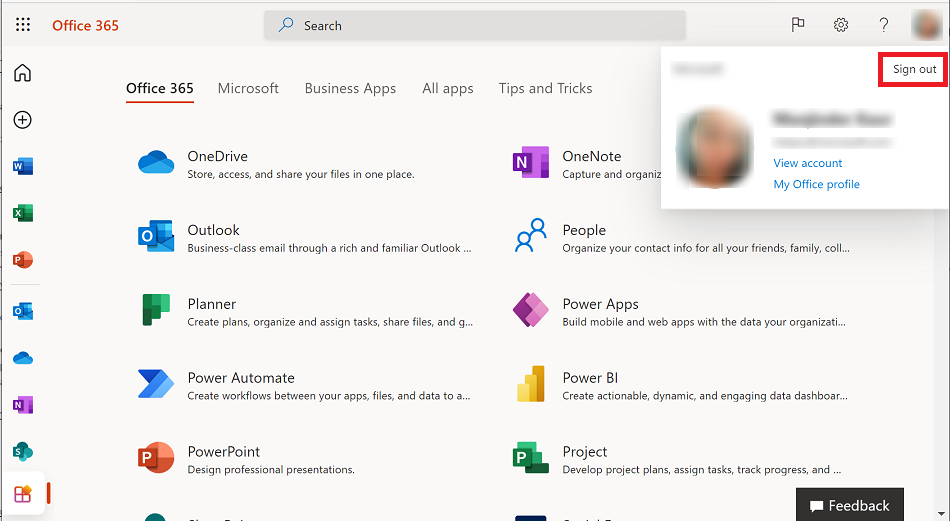
Selles teemas saate teada, kuidas käitada lõuendi- või mudelipõhist rakendust veebibrauseris. Kuidas teha järgnevat:
- Käivitada mudelipõhiste või lõuendirakenduste käitamine mobiilseadmes jaotisest Mudelipõhiste ja lõuendirakenduste käitamine Power Apps mobiilirakenduses
- kasutada mudelipõhist rakendust, vt Mudelipõhiste rakenduste kasutamine.
- Rakenduse esiletõstetuks märkimine, vt teemat Set-AdminPowerAppsFeatured
Märkus
Kas saaksite meile dokumentatsiooniga seotud keele-eelistustest teada anda? Osalege lühikeses uuringus. (Uuring on ingliskeelne.)
Uuringus osalemine võtab umbes seitse minutit. Isikuandmeid ei koguta (privaatsusavaldus).